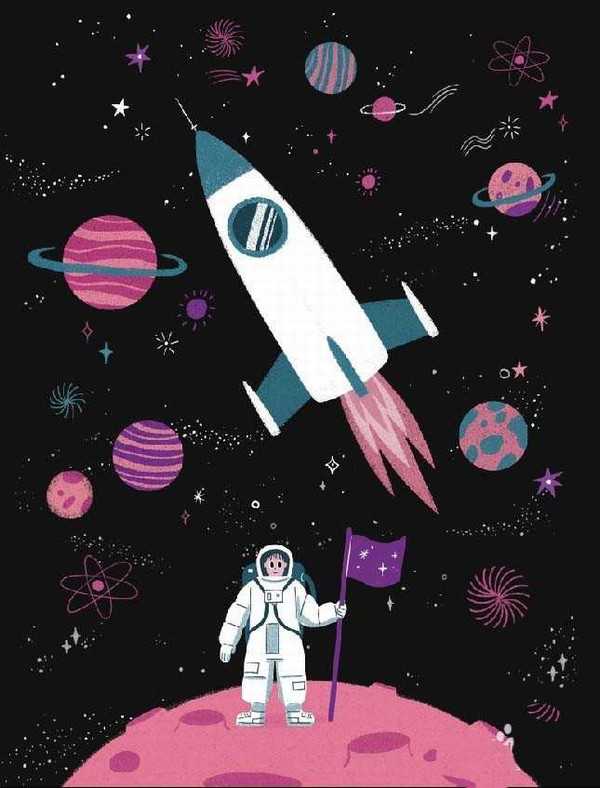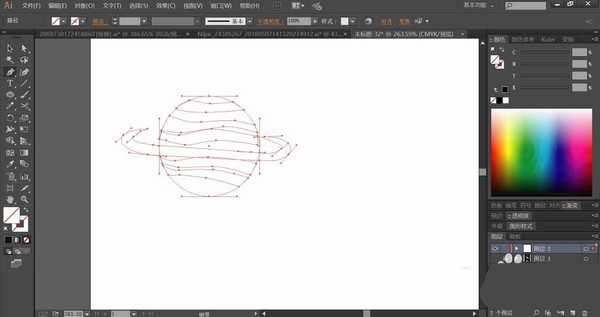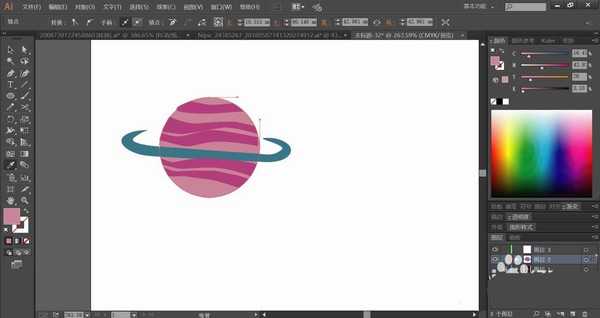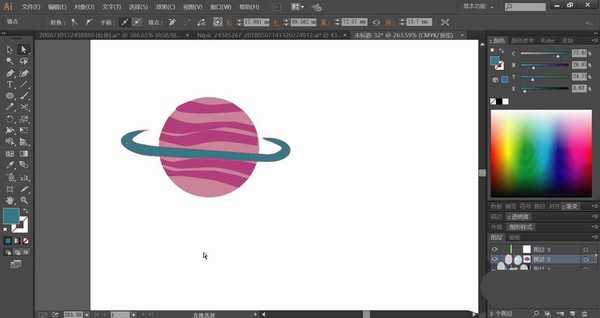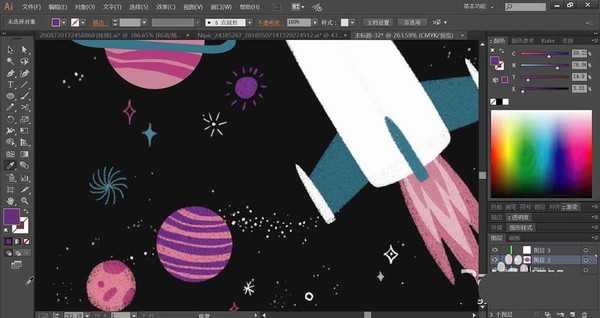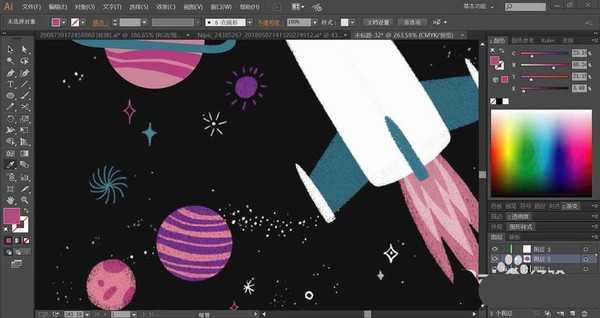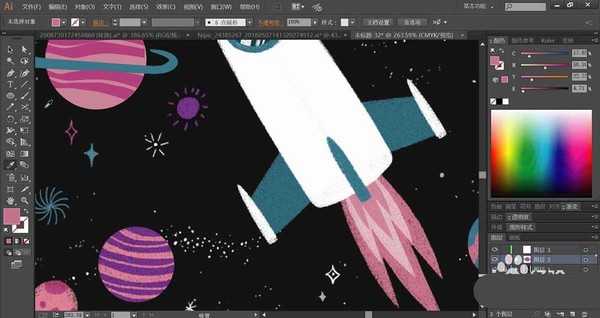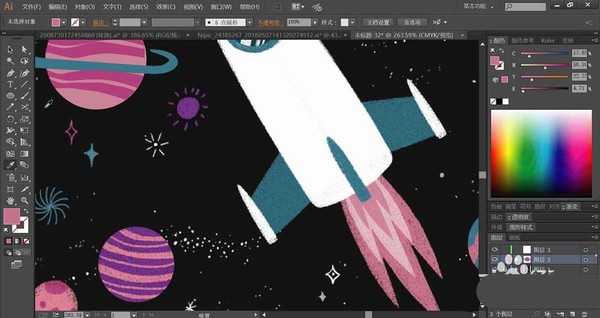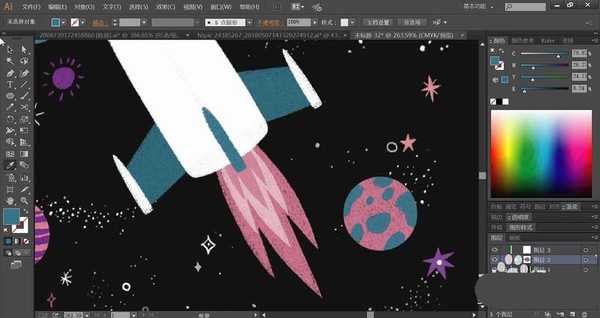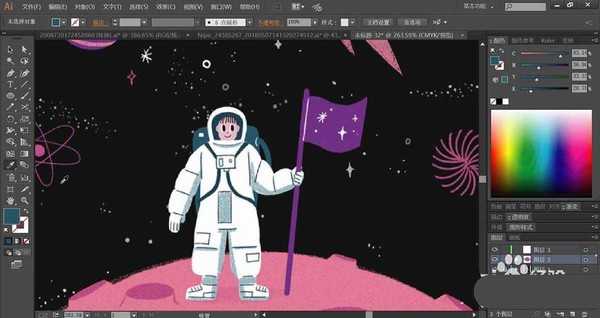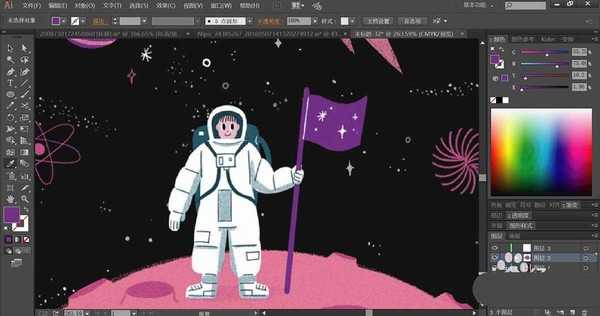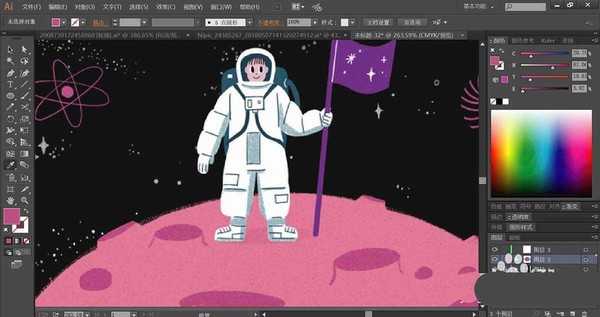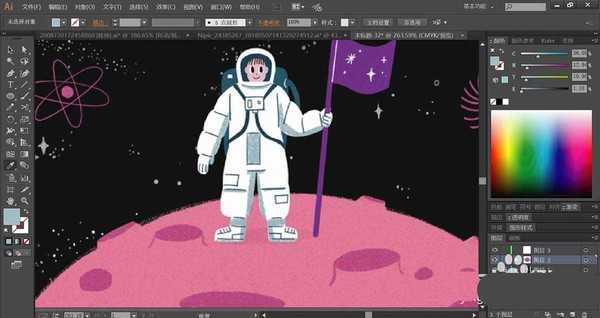ai怎么设计竖屏的星际空间场景画? ai竖屏插画的画法
(编辑:jimmy 日期: 2025/1/12 浏览:2)
在外太空里面有着很多的星球,也有着很多的航天器,感觉很向往,想要自己绘制想想中的星际空间,该怎么绘制呢?今天,我们就来画一画星际空间,从中学习一下星际空间的画法,体会一下使用品红色、蓝灰色与黑白色搭配的效果,详细请看下文介绍。
- 软件名称:
- Adobe Illustrator 2020(AI) 24.1.2.402 中/英文版 64位
- 软件大小:
- 1.31GB
- 更新时间:
- 2020-04-14立即下载
1、使用圆形工具画出左侧的星球轮廓,再用钢笔勾勒出星球上面的条纹与行星轨迹圆弧的路径,接着,我们画出其它的星球与火箭,还有航天员与旗帜等各种的元素路径。
2、使用粉红色填充左侧的星球,再用品红色填充条纹,使用蓝灰色填充行星轨迹的路径。
3、我们使用白色填充太空当中的小星星与星云,在画面的下方使用粉色与蓝色、粉色与品红色搭配填充不同的星球。
4、接着,我们使用白色填充火箭的顶端天线,再用蓝灰色填充尖头,前端的主体使用白色填充,圆形的窗户使用蓝黑色与白色搭配填充玻璃的效果。
5、火箭的下方使用白色与深蓝灰色搭配填充,火箭的下方的火苗使用桃红色、品红色搭配填充。火箭右侧的星球使用粉红色与蓝色搭配填充。小星星使用紫红色、粉红色分别填充。
6、这一步,我们画出航天员的形象,再用蓝灰色与白色搭配填充航天服,航天员的面部使用粉色填充,手里的旗帜使用紫色填充。
7、最后,我们用天蓝色填充航天服上面的暗光区域,再用粉灰色与品红色搭配填充航天员下方所站立的星球,完成星际空间场景画设计。
以上就是ai设计星际空间场景画的教程,希望大家喜欢,请继续关注。
相关推荐:
ai怎么设计梦幻的童话场景插画?
ai怎么手绘一幅梦幻的星空场景插画?
ai怎么手绘街舞小子形象? ai街舞插画图的绘制方法